Hp PAVILION DV6-3085EA, PAVILION DV6-3131SA, PAVILION DV6-3057SA, PAVILION DV6-3142EA, PAVILION DV6-3123SA Manual [et]
...HP sülearvuti kasutusjuhend
© Copyright 2010 Hewlett-Packard Development Company, L.P. ATI on ettevõtte Advanced Micro Devices, Inc. kaubamärk.
Bluetooth on kaubamärk, mida haldab selle omanik ja kasutab litsentsi alusel HewlettPackard Company. SD Logo on selle omaniku kaubamärk. Microsoft ja Windows on Microsoft Corporationi USAs registreeritud kaubamärgid.
Käesolevas dokumendis sisalduvat teavet võidakse ette teatamata muuta. Ainsad HP toodete ja teenuste garantiid on sätestatud vastavate toodete ja teenustega kaasnevates garantii lühiavaldustes. Käesolevas dokumendis avaldatut ei või mingil juhul tõlgendada täiendava garantii pakkumisena. HP ei vastuta siin leiduda võivate tehniliste või toimetuslike vigade ega väljajätmiste eest.
Esimene väljaanne: Aprill 2010
Dokumendi osa number: 599695-E41
Tooteteave
Selles kasutusjuhendis on kirjeldatud enamiku mudelite ühiseid funktsioone. Mõni funktsioon ei pruugi teie arvutis kasutusel olla.
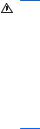
Ohutusteave
ETTEVAATUST! Kuumusega seotud kahjustuste või seadme ülekuumenemise vältimiseks ärge hoidke arvutit kasutamise ajal süles ega tõkestage arvuti ventilatsiooniavasid. Kasutage arvutit ainult kõval, tasasel alusel. Jälgige, et mõni muu kõva (nt kõrvalasuv valikuline printer) või pehme (nt padjad, vaip või rõivaese) objekt ei blokeeri õhuvoolu liikumist ventilatsiooniavadest. Ärge laske seadme kasutamisel vahelduvvooluadapteril puutuda vastu nahka või vastu pehmet objekti (nt padjad, vaip või rõivaese). Arvuti ja vahelduvvooluadapter vastavad rahvusvahelise standardi International Standard for Safety of Information Technology Equipment (IEC 60950) nõuetele kasutajale sobivate pinnatemperatuuri piirmäärade osas.
iii
iv Ohutusteave

Sisukord
1 Alustamine |
|
HP QuickWebi kasutamine (ainult teatud mudelitel) ............................................................................ |
2 |
2 Funktsioonid |
|
Riistvara tuvastamine ........................................................................................................................... |
3 |
Komponendid ....................................................................................................................................... |
4 |
Ülemised komponendid ....................................................................................................... |
4 |
Puuteplaat ........................................................................................................... |
4 |
Puuteplaadi nupud .............................................................................................. |
5 |
Tuled ................................................................................................................... |
6 |
Nupud ja sõrmejäljelugeja (ainult teatud mudelitel) ............................................ |
7 |
Klahvid ................................................................................................................ |
8 |
Esikülje komponendid .......................................................................................................... |
9 |
Parempoolse külje komponendid ......................................................................................... |
9 |
Vasakpoolse külje komponendid ....................................................................................... |
10 |
Põhja all asuvad komponendid .......................................................................................... |
11 |
Ekraani komponendid ........................................................................................................ |
12 |
Traadita ühenduse antennid .............................................................................................. |
13 |
Riistvara lisakomponendid ................................................................................................. |
14 |
Sildid ................................................................................................................................................... |
15 |
3 Traadita-, kohtvõrk ja modem |
|
Traadita seadme kasutamine ............................................................................................................. |
16 |
Traadita side ja võrgu olekuikoonide tuvastamine ............................................................. |
17 |
Traadita ühenduse juhtelementide kasutamine ................................................................. |
17 |
Traadita ühenduse toiminguklahvi kasutamine .................................................................. |
17 |
HP Wireless Assistanti kasutamine ................................................................................... |
18 |
Operatsioonisüsteemi juhtseadmete kasutamine .............................................................. |
18 |
WLANi kasutamine ............................................................................................................................. |
19 |
WLANi seadistamine ......................................................................................................... |
19 |
WLANi kaitsmine ............................................................................................................... |
20 |
WLAN-võrguga ühenduse loomine .................................................................................... |
21 |
Teise võrku liikumine ......................................................................................................... |
21 |
Traadita Bluetooth-seadmete kasutamine (ainult teatud mudelitel) ................................................... |
22 |
v
Bluetooth ja Interneti-ühenduse jagamine (ICS) ................................................................ |
22 |
Kohtvõrku ühendamine ...................................................................................................................... |
23 |
4 Osutusseadmed ja klaviatuur |
|
Osutusseadmete kasutamine ............................................................................................................. |
24 |
Osutusseadme eelistuste määramine ............................................................................... |
24 |
Puuteplaadi kasutamine .................................................................................................... |
24 |
Puuteplaadi sisse ja välja lülitamine. ................................................................. |
24 |
Puuteplaadi viibete kasutamine ........................................................................ |
25 |
Kerimine ........................................................................................... |
25 |
Haaramine ........................................................................................ |
26 |
Puuteekraani kasutamine (ainult teatud mudelitel) ............................................................ |
26 |
Puuteekraani kalibreerimine .............................................................................. |
27 |
Puuteekraanil toimingute sooritamine ............................................................... |
28 |
Klõpsude sooritamine ....................................................................... |
28 |
Kiirtõmmete sooritamine ................................................................... |
28 |
Klõpsusätete muutmine või kontrollimine ......................................... |
28 |
Kiirtõmmete määrangute muutmine või koostamine ........................ |
28 |
Puuteekraani eelistuste seadistamine ............................................................... |
29 |
Välise hiire ühendamine .................................................................................................... |
29 |
Toiminguklahvide kasutamine ............................................................................................................ |
29 |
Kiirklahvi kasutamine .......................................................................................................................... |
31 |
Puuteplaadi ja klaviatuuri puhastamine .............................................................................................. |
32 |
5 Multimeediumid |
|
Multimeediumifunktsioonid ................................................................................................................. |
33 |
Multimeediumikomponentide tuvastamine ......................................................................... |
34 |
Helitugevuse reguleerimine ............................................................................................... |
35 |
Meediumitoimingute klahvide kasutamine ......................................................................... |
36 |
Multimeediumitarkvara ....................................................................................................................... |
37 |
Tarkvara HP MediaSmart või TouchSmart (ainult teatud mudelid) ................................... |
37 |
Muu eelinstallitud multimeediumtarkvara kasutamine ....................................................... |
37 |
Multimeediumitarkvara installimine kettalt ......................................................................... |
37 |
Audio .................................................................................................................................................. |
38 |
Väliste audioseadmete ühendamine .................................................................................. |
38 |
Helifunktsioonide kontrollimine .......................................................................................... |
38 |
Video .................................................................................................................................................. |
39 |
Välise monitori või projektori ühendamine ......................................................................... |
39 |
HDMI-seadme ühendamine ............................................................................................... |
40 |
Heli konfigureerimine HDMI jaoks ..................................................................... |
40 |
Veebikaamera .................................................................................................................................... |
41 |
6 Toitehaldus |
|
vi
Toitesuvandite määramine ................................................................................................................. |
42 |
Energiasäästurežiimide kasutamine .................................................................................. |
42 |
Säästurežiimi käivitamine ja režiimist väljumine ............................................... |
42 |
Uinakurežiimi käivitamine ja režiimist väljumine ............................................... |
43 |
Akumõõdiku kasutamine .................................................................................................... |
43 |
Energiarežiimide kasutamine ............................................................................................. |
43 |
Kehtiva energiarežiimi vaatamine ..................................................................... |
43 |
Teistsuguse energiarežiimi valimine ................................................................. |
44 |
Energiarežiimide kohandamine ......................................................................... |
44 |
Paroolikaitse puhkerežiimist naasmisel ............................................................................. |
44 |
Välise vahelduvvoolutoite kasutamine ............................................................................................... |
45 |
Vahelduvvooluadapteri ühendamine ................................................................................. |
46 |
Akutoitel töötamine ............................................................................................................................. |
47 |
Akuteabe otsimine rakendusest Spikker ja tugi ................................................................. |
47 |
Akukontrolli kasutamine ..................................................................................................... |
47 |
Aku laetuse taseme kuvamine ........................................................................................... |
47 |
Aku paigaldamine ja eemaldamine .................................................................................... |
47 |
Aku laadimine .................................................................................................................... |
48 |
Aku tühjenemisaja pikendamine ........................................................................................ |
49 |
Aku laetuse madala taseme haldamine ............................................................................. |
49 |
Aku laetuse madalate tasemete tuvastamine ................................................... |
49 |
Tegevus madala aku laetuse taseme korral ..................................................... |
49 |
Tegevus aku laetuse madala taseme korral, kui välistoide on |
|
saadaval ........................................................................................... |
50 |
Tegevus madala aku laetuse taseme korral, kui laetud aku on |
|
olemas .............................................................................................. |
50 |
Tegevus madala aku laetuse taseme korral, kui ühtki toiteallikat |
|
pole saadaval ................................................................................... |
50 |
Tegevus aku laetuse madala taseme korral, kui arvuti ei saa |
|
väljuda uinakurežiimist ..................................................................... |
50 |
Aku kalibreerimine ............................................................................................................. |
50 |
Energiatarbimise vähendamine akuga töötamisel ............................................................. |
52 |
Aku hoiustamine ................................................................................................................ |
52 |
Vana aku kasutuselt kõrvaldamine .................................................................................... |
53 |
Aku vahetamine ................................................................................................................. |
53 |
Graafikarežiimide vahetamine (ainult teatud mudelitel) ..................................................................... |
54 |
Arvuti väljalülitamine ........................................................................................................................... |
54 |
7 Kettaseadmed |
|
Kettaseadmete käsitsemine ............................................................................................................... |
56 |
Optiline draiv ...................................................................................................................................... |
57 |
Installitud optilise draivi kindlakstegemine ......................................................................... |
57 |
Optiliste ketaste kasutamine .............................................................................................. |
57 |
Sobiva ketta valimine (CD, DVD ja BD) ............................................................................. |
58 |
vii
CD-R-kettad ...................................................................................................... |
58 |
CD-RW-kettad ................................................................................................... |
58 |
DVD±R-kettad ................................................................................................... |
58 |
DVD±RW-kettad ................................................................................................ |
58 |
LightScribe DVD+R-kettad ................................................................................ |
58 |
Blu-ray-kettad (BD) ........................................................................................... |
59 |
CD, DVD või BD esitamine ................................................................................................ |
59 |
Automaatesituse seadistamine .......................................................................................... |
60 |
DVD regiooniseadete muutmine ........................................................................................ |
60 |
Autoriõigusalase hoiatuse jälgimine .................................................................................. |
61 |
CD või DVD kopeerimine ................................................................................................... |
61 |
CD või DVD loomine (kirjutamine) ..................................................................................... |
62 |
CD-, DVDvõi BD-ketta eemaldamine .............................................................................. |
63 |
Välisdraivide kasutamine .................................................................................................................... |
64 |
Kõvaketta jõudluse parendamine ....................................................................................................... |
65 |
Kettadefragmentori kasutamine ......................................................................................... |
65 |
Kettapuhastuse kasutamine .............................................................................................. |
65 |
HP ProtectSmart kõvakettakaitse kasutamine ................................................................................... |
66 |
HP ProtectSmart kõvakettakaitse oleku tuvastamine ........................................................ |
66 |
Energiatarbe haldus seisatud kõvakettaga ........................................................................ |
66 |
HP ProtectSmart kõvakettakaitse tarkvara kasutamine ..................................................... |
67 |
Kõvakettasahtlis oleva kõvaketta asendamine ................................................................................... |
68 |
8 Välised seadmed |
|
USB-seadme kasutamine ................................................................................................................... |
71 |
USB-seadme ühendamine ................................................................................................. |
71 |
USB-seadme eemaldamine ............................................................................................... |
72 |
eSATA-seadme kasutamine ............................................................................................................... |
72 |
eSATA-seadme ühendamine ............................................................................................. |
73 |
eSATA-seadme eemaldamine ........................................................................................... |
74 |
9 Välised meediumikaardid |
|
Digitaalmeediumi pesade kaartide kasutamine .................................................................................. |
75 |
Digikaardi sisestamine ....................................................................................................... |
75 |
Digikaardi eemaldamine .................................................................................................... |
76 |
10 Mälumoodulid |
|
11 Turvalisus |
|
Arvuti kaitsmine .................................................................................................................................. |
81 |
Paroolide kasutamine ......................................................................................................................... |
82 |
Paroolide seadistamine Windowsis ................................................................................... |
82 |
Paroolide seadistamine häälestusutiliidis .......................................................................... |
83 |
viii
Administraatoriparool ........................................................................................ |
83 |
Administraatoriparooli haldamine ..................................................... |
84 |
Administraatoriparooli sisestamine ................................................... |
84 |
Sisselülitusparool .............................................................................................. |
84 |
Sisselülitusparooli haldamine ........................................................... |
85 |
Sisselülitusparooli sisestamine ......................................................... |
85 |
Viirusetõrjetarkvara kasutamine ......................................................................................................... |
86 |
Tulemüüritarkvara kasutamine ........................................................................................................... |
86 |
Kriitiliste turvavärskenduste installimine ............................................................................................. |
87 |
Täiendava turvakaabli installimine ..................................................................................................... |
87 |
Sõrmejäljelugeja (ainult teatud mudelitel) kasutamine ....................................................................... |
88 |
Sõrmejäljelugeja asukoht ................................................................................................... |
88 |
Sõrmejälgede registreerimine ............................................................................................ |
89 |
Registreeritud sõrmejäljega Windowsisse sisselogimine .................................................. |
90 |
12 Tõrkeotsing |
|
Ei saa WLAN-võrguga ühendust luua ................................................................................................ |
91 |
Ei saa ühendust eelistatud võrguga ................................................................................................... |
92 |
Võrgu ikooni ei kuvata ........................................................................................................................ |
92 |
Võrgu turvakoodid pole saadaval ....................................................................................................... |
92 |
WLAN-ühendus on väga nõrk ............................................................................................................ |
93 |
Ei saa traadita ruuteriga ühendust ..................................................................................................... |
93 |
Kettaseadme salv ei avane CD-, DVDvõi BD-ketta eemaldamiseks ............................................... |
93 |
Arvuti ei tuvasta CD, DVD või BD-kettaseadet ................................................................................... |
94 |
CD, DVD või BD-ketast ei saa esitada ............................................................................................... |
95 |
CD, DVD või BD-ketast ei esitata automaatselt ................................................................................. |
96 |
DVD-film seiskub, jätab kaadreid vahele või mängib ebaühtlaselt ..................................................... |
96 |
DVDvõi BD-filmi ei kuvata välisel kuvaril .......................................................................................... |
96 |
CDvõi DVD-ketta kirjutusprotsess ei alga või seiskub enne lõpetamist ........................................... |
96 |
Rakenduses Windows Media Player esitataval DVDvõi BD-kettal puudub heli või pilt .................... |
97 |
Seadme draiver vajab taasinstallimist ................................................................................................ |
97 |
Uusimate HP seadmedraiverite hankimine ........................................................................ |
97 |
Uusimate Windowsi seadmedraiverite hankimine ............................................................. |
98 |
13 QuickWebi sätete muutmine |
|
QuickWebi sisseja väljalülitamine .................................................................................................... |
99 |
Lisa A Häälestusutiliit (BIOS) |
|
Häälestusutiliidi käivitamine ............................................................................................................. |
100 |
Häälestusutiliidi kasutamine ............................................................................................................. |
100 |
Häälestusutiliidi keele vahetamine ................................................................................... |
100 |
Häälestusutiliidis liikumine ja valimine ............................................................................. |
101 |
Süsteemiteabe kuvamine ................................................................................................ |
101 |
ix
Vaikesätete taastamine häälestusutiliidis ........................................................................ |
101 |
Häälestusutiliidist väljumine ............................................................................................. |
102 |
Häälestusutiliidi menüüd .................................................................................................................. |
102 |
Põhimenüü ....................................................................................................................... |
102 |
Turvalisuse menüü .......................................................................................................... |
103 |
Süsteemikonfiguratsiooni menüü ..................................................................................... |
103 |
Diagnostikamenüü ........................................................................................................... |
104 |
Lisa B Tarkvaravärskendused |
|
Baasvahetussüsteemi värskendamine ............................................................................................. |
106 |
Baasvahetusüsteemi versiooni kindlakstegemine ........................................................... |
106 |
BIOSi värskenduse allalaadimine. ................................................................................... |
106 |
Programmide ja draiverite värskendamine ....................................................................................... |
107 |
Lisa C Varundamine ja taaste |
|
Taasteketaste loomine ..................................................................................................................... |
109 |
Andmete varundamine ..................................................................................................................... |
110 |
Windowsi varunduse ja taaste rakenduse kasutamine .................................................... |
111 |
Süsteemi taastepunktide kasutamine .............................................................................. |
111 |
Millal luua taastepunktid .................................................................................. |
111 |
Süsteemi taastepunkti loomine ....................................................................... |
111 |
Taastamine eelmise kuupäeva ja kellaajani .................................................... |
112 |
Taastamine ....................................................................................................................................... |
112 |
Taastamine taasteketastelt .............................................................................................. |
112 |
Taastamine määratud taastesektsioonist (ainult teatud mudelid) .................................... |
112 |
Tähestikuline register ..................................................................................................................................... |
114 |
x
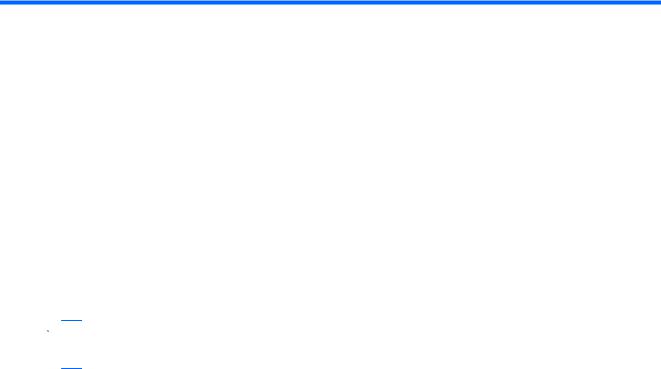
1 Alustamine
Teie arvuti opsüsteemiks on Microsoft® Windows®. Teie arvutil võib olla ka rakendus HP QuickWeb (HP kiirveeb) (ainult teatud mudelitel).
●Opsüsteem Microsoft Windows kuvab ekraanil töölaua ning juhib teie arvuti riistvara, lisaseadmeid ja tarkvara.
●Kui arvutis on rakendus QuickWeb, saate sirvida Internetti, vaadata digifotosid, kuulata muusikat või kasutada e-posti, kiirsõnumiprogrammi või Skype'i ilma, et peaksite käivitama opsüsteemi.
 MÄRKUS. QuickWebi välja ja sisse lülitamiseks vaadake peatükki „QuickWebi sätete muutmine”. QuickWebi kohta saate lisateavet rakendusele lisatud tarkvaraspikrist, millele pääseb ligi, klõpsates teavitusalal spikriikooni.
MÄRKUS. QuickWebi välja ja sisse lülitamiseks vaadake peatükki „QuickWebi sätete muutmine”. QuickWebi kohta saate lisateavet rakendusele lisatud tarkvaraspikrist, millele pääseb ligi, klõpsates teavitusalal spikriikooni.
1

HP QuickWebi kasutamine (ainult teatud mudelitel)
QuickWebi käivitamine
1.Lülitage arvuti sisse. Avaneb HP QuickWebi avakuva.
2.Programmi käivitamiseks klõpsake QuickWebi avakuval olevat ikooni. QuickWebi käivitamine Microsoft Windowsist
▲Klõpsake Start, seejärel väljalülitusnupu kõrval paiknevat noolt ja seejärel nuppu Taaskäivita. Arvuti taaskäivitub ning kuvab seejärel HP QuickWebi avakuva.
 MÄRKUS. HP QuickWebi kohta saate lisateavet rakendusele lisatud tarkvaraspikrist.
MÄRKUS. HP QuickWebi kohta saate lisateavet rakendusele lisatud tarkvaraspikrist.
2 Peatükk 1 Alustamine
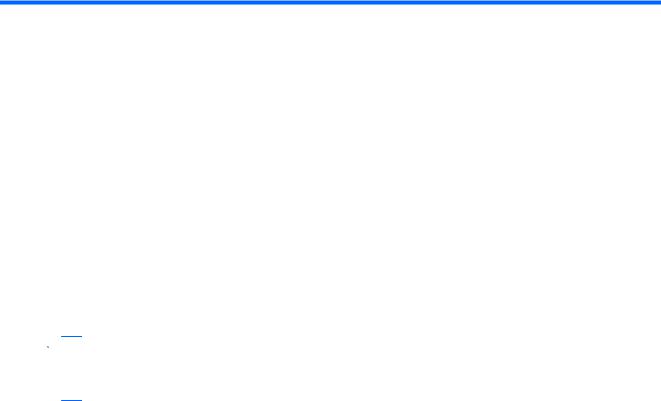
2 Funktsioonid
Riistvara tuvastamine
Arvutisse paigaldatud riistvara loendi vaatamine
1.Valige Start > Juhtpaneel > Süsteem ja turvalisus.
2.Süsteemialas klõpsake valikut Seadmehaldur.
Seadmehalduri abil saate lisada riistvara ning muuta seadmete konfiguratsiooni.
 MÄRKUS. Windows® sisaldab kasutajakonto kontrollimise funktsiooni, mis tõhustab turvalisust. Võimalik, et sellisteks toiminguteks nagu rakenduste installimine, utiliitide kasutamine või Windowsi sätete muutmine küsitakse teilt volitusi või parooli. Lisateavet leiate Windowsi rakendusest Spikker ja tugi.
MÄRKUS. Windows® sisaldab kasutajakonto kontrollimise funktsiooni, mis tõhustab turvalisust. Võimalik, et sellisteks toiminguteks nagu rakenduste installimine, utiliitide kasutamine või Windowsi sätete muutmine küsitakse teilt volitusi või parooli. Lisateavet leiate Windowsi rakendusest Spikker ja tugi.
Riistvara tuvastamine |
3 |

Komponendid
Ülemised komponendid
Puuteplaat
Komponent |
Funktsioon |
|
|
Puuteplaadi ala |
Nihutab kursorit ning valib või aktiveerib ekraanil olevaid üksuseid. |
|
|
Osutusseadme eelistuste vaatamine ja muutmine
1.Valige Start > Seadmed ja printerid.
2.Paremklõpsake arvuti ikoonil.
3.Valige Hiire sätted.
4 Peatükk 2 Funktsioonid
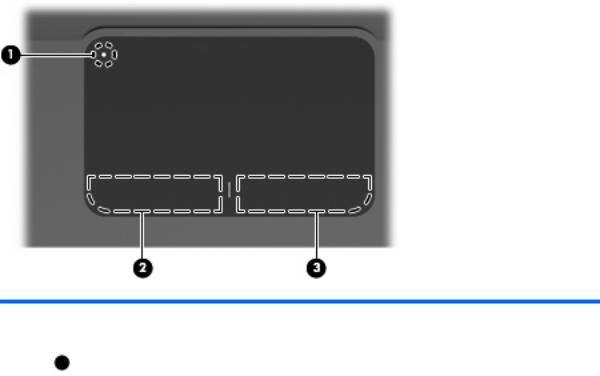
Puuteplaadi nupud
Eleme |
Kirjeldus |
Funktsioon |
nt |
|
|
|
|
|
1 |
Puuteplaadi väljalülitamise indikaator |
Puuteplaadi sisse ja välja lülitamiseks topeltkoputage |
|
|
kiiresti puuteplaadi väljalülitamise indikaatoril. |
|
|
|
2 |
Puuteplaadi vasakpoolne nupp |
Töötab nagu välise hiire vasakpoolne nupp. |
|
|
|
3 |
Puuteplaadi parempoolne nupp |
Töötab nagu välise hiire parempoolne nupp. |
|
|
|
Osutusseadme eelistuste vaatamine ja muutmine
1.Valige Start > Seadmed ja printerid.
2.Paremklõpsake arvuti ikoonil.
3.Valige Hiire sätted.
Komponendid 5
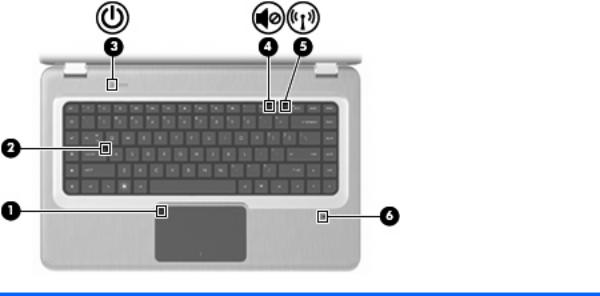
Tuled
Elem |
Kirjeldus |
Funktsioon |
ent |
|
|
|
|
|
1 |
Puuteplaadi märgutuli |
● Väljas — puuteplaat on lubatud. |
|
|
● Kollane — puuteplaat on keelatud. |
|
|
|
2 |
Suurtäheluku märgutuli |
Sees — suurtähelukk on sees. |
|
|
|
3 |
Toite märgutuli |
MÄRKUS. Arvutil on kaks toite märgutuld. Teine toite märgutuli |
|
|
asub arvuti paremal küljel. |
|
|
● Sees — arvuti on sisse lülitatud. |
|
|
● Vilgub — arvuti on säästurežiimil. |
|
|
● Väljas — arvuti on välja lülitatud või on uinakurežiimil. |
|
|
|
4 |
Helivaigistuse märgutuli |
Kollane — arvuti heli on välja lülitatud. |
|
|
|
5 |
Traadita ühenduse tuli |
● Valge — sisseehitatud traadita seade, näiteks WLAN |
|
|
(traadita kohtvõrgu) traadita seade ja/või Bluetooth®-seade, |
|
|
on sisse lülitatud. |
|
|
● Kollane — traadita side seadmeid ei tuvastatud. |
|
|
|
6 |
Sõrmejäljelugeja tuli (ainult teatud mudelitel) |
● Valge — sõrmejälg on loetud. |
|
|
● Kollane — sõrmejälge ei loetud. |
|
|
|
6 Peatükk 2 Funktsioonid

Nupud ja sõrmejäljelugeja (ainult teatud mudelitel)
Elem |
Kirjeldus |
Funktsioon |
|
ent |
|
|
|
|
|
|
|
1 |
Toitenupp |
Vajutage toitenuppu, et teha järgmist: |
|
|
|
● |
lülitada arvuti sisse. |
|
|
● |
käivitada säästurežiim; |
|
|
● |
väljuda säästurežiimist; |
|
|
● |
väljuda uinakurežiimist. |
|
|
Kui arvuti ei vasta käsklustele ning Windowsi seiskamistoimingud |
|
|
|
ei anna tulemust, siis vajutage arvuti väljalülitamiseks toitenuppu |
|
|
|
ja hoidke seda viis sekundit all. |
|
|
|
Toitesätete kohta lisateabe saamiseks valige Start > |
|
|
|
Juhtpaneel> Süsteem ja turvalisus> Toitesuvandid. |
|
|
|
|
|
2 |
Sõrmejäljelugeja (ainult teatud mudelitel) |
Võimaldab Windowsi sisselogimisel kasutada parooli asemel |
|
|
|
sõrmejälge. |
|
|
|
|
|
Lisateavet tehasesätete muutmise kohta vaadake rakendusest Spikker ja tugi.
Komponendid 7
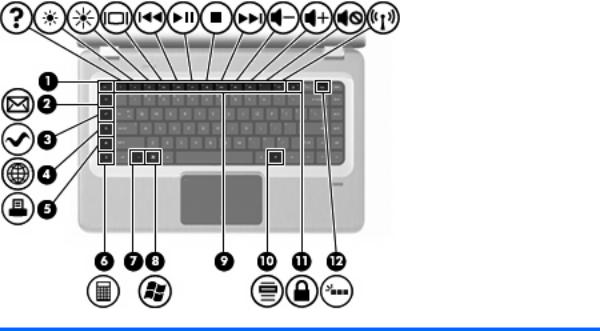
Klahvid
Elem |
Kirjeldus |
Funktsioon |
ent |
|
|
|
|
|
1 |
esc-klahv |
Kuvab süsteemiteabe, kui seda vajutada koos fn-klahviga. |
|
|
|
2 |
E-kirja saatmise klahv |
Avab vaikimisi e-posti kliendi juures uue e-kirja. |
|
|
|
3 |
Meediumi rakenduse klahv |
Käivitab rakenduse MediaSmart (või rakenduse TouchSmart |
|
|
teatud mudelitel, mis on puuteekraaniga varustatud). |
|
|
|
4 |
Veebibrauseri klahv |
Käivitab vaikeveebibrauseri. |
|
|
|
5 |
Printklahv |
Saadab hetkel aktiivse dokumendi vaikeprinterisse. |
|
|
|
6 |
Kalkulaatori klahv |
Käivitab kalkulaatori rakenduse. |
|
|
|
7 |
fn-klahv |
Kuvab süsteemiteabe, kui seda vajutada koos esc-klahviga. |
|
|
MÄRKUS. Kui klaviatuuril on tagantvalgustuse klahv (ainult |
|
|
teatud mudelitel), siis fn-klahvi vajutamine koos shift-klahviga |
|
|
käivitab pausifunktsiooni. |
|
|
|
8 |
Windowsi logo klahv |
Kuvab Microsoft Windowsi stardimenüü. |
|
|
|
9 |
Toiminguklahvid |
Enamkasutatavate süsteemitoimingute haldamine. |
|
|
|
10 |
Windowsi rakenduste klahv |
Kuvab kursori all olevate üksuste kiirmenüü. |
|
|
|
11 |
QuickLock-funktsiooni klahv |
Käivitab QuickLock-funktsiooni. |
|
|
|
12 |
Tagantvalgustuse klahv (ainult teatud mudelitel) |
Klaviatuuri tagantvalgustuse sisseja väljalülitamine. |
|
|
MÄRKUS. Ilma tagantvalgustuse klahvita klaviatuuridel on selles |
|
|
kohas tavaline pausifunktsioon. Tagantvalgustuse klahviga |
|
|
klaviatuuril pausifunktsiooni käivitamiseks hoidke fn-klahvi all |
|
|
paremat shift-klahvi vajutades. |
|
|
|
8 Peatükk 2 Funktsioonid
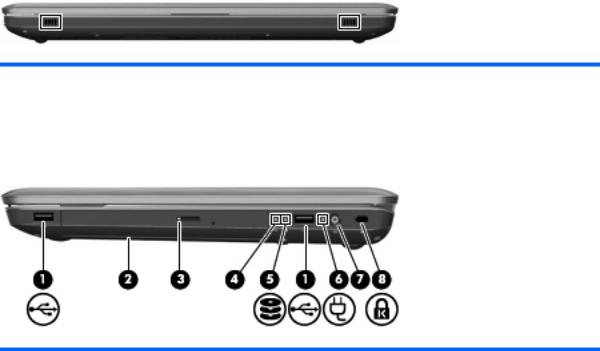
Esikülje komponendid
Kirjeldus |
Funktsioon |
|
|
Kõlarid (2) |
Väljastavad heli. |
|
|
Parempoolse külje komponendid
Elem |
Kirjeldus |
Funktsioon |
ent |
|
|
|
|
|
1 |
USB-pordid (2) |
Ühendab valikulised USB-seadmed. |
|
|
|
2 |
Optiline draiv |
Loeb optilisi kettaid ning teatud mudelitel salvestab infot optilistele |
|
|
ketastele. |
|
|
|
3 |
Optilise draivi märgutuli |
Vilgub — optilise draivi kasutamine |
|
|
|
4 |
Toite märgutuli |
MÄRKUS. Arvutil on kaks toite märgutuld. Teine toite märgutuli |
|
|
asub arvuti üleval vasakul küljel. |
|
|
● Sees — arvuti on sisse lülitatud. |
|
|
● Vilgub — arvuti on säästurežiimil. |
|
|
● Väljas — arvuti on välja lülitatud või on uinakurežiimil. |
|
|
|
5 |
Kõvaketta märgutuli |
● Valge — kõvaketas on aktiivne. |
|
|
● Kollane — kõvaketas on seisatud. |
|
|
|
6 |
Vahelduvvooluadapteri märgutuli |
● Valge — arvuti on ühendatud välise toiteallikaga ja aku on |
|
|
täis. |
|
|
● Kollane — arvuti on ühendatud välise toiteallikaga ja akut |
|
|
laetakse. |
|
|
● Väljas — arvuti ei ole ühendatud välise toiteallikaga. |
|
|
|
7 |
Toitejuhtme ühenduspesa |
Vahelduvvooluadapteri ühendamiseks. |
|
|
|
8 |
Turvakaabli pesa |
Täiendava turvakaabli ühendamine. Turvakaabel on ette nähtud |
|
|
seadme kaitseks, kuid see ei välista arvuti väärkasutamist ega |
|
|
vargust. |
|
|
|
Komponendid 9
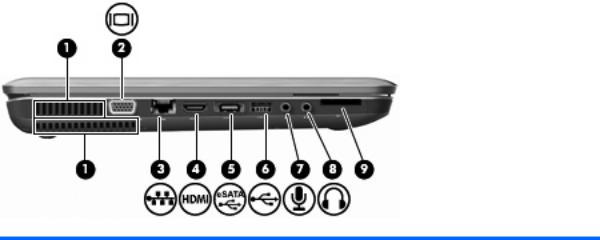
Vasakpoolse külje komponendid
Elem |
Kirjeldus |
Funktsioon |
|
ent |
|
|
|
|
|
|
|
1 |
Ventilatsiooniavad (2) |
Võimaldab seesmiste koosteosade jahutamist õhuvooluga. |
|
|
|
MÄRKUS. Arvuti ventilaator käivitub sisemiste osade |
|
|
|
jahutamiseks ja ülekuumenemise vältimiseks automaatselt. On |
|
|
|
tavaline, et sisemine ventilaator lülitab ennast töö ajal sisse ja välja. |
|
|
|
|
|
2 |
Välismonitori port |
Ühendab välise VGA monitori või projektori. |
|
|
|
|
|
3 |
Pistikupesa RJ-45 (võrk) |
Ühendab võrgukaabli. |
|
|
|
|
|
4 |
HDMI-port |
Ühendab valikulise videovõi audioseadme, näiteks |
|
|
|
kõrglahutusega TV või muu ühilduva digitaalvõi |
|
|
|
audiokomponendi. |
|
|
|
|
|
5 |
eSATA/USB port |
Ühendab valikulisi suure jõudlusega eSATA-komponente, näiteks |
|
|
|
välise eSATA-kõvaketta või valikulise USB-seadme. |
|
|
|
MÄRKUS. Sõltuvalt teie arvuti mudelist võib see olla varustatud |
|
|
|
ainult USB-pordiga. |
|
|
|
|
|
6 |
USB-port |
Ühendab valikulise USB-seadme. |
|
|
|
|
|
7 |
Helisisendi (mikrofoni) pistikupesa |
Arvuti peakomplekti mikrofoni, kaherealise stereomikrofoni või |
|
|
|
monomikrofoni (lisaseadmed) ühendamiseks. |
|
|
|
|
|
8 |
Heliväljundi (kõrvaklappide) pistikupesa |
Tekitab heli, kui on ühendatud valikuliste seadmetega, nagu |
|
|
|
võimsad stereokõlarid, kuularid, kõrvaklapid, peakomplekt või TV- |
|
|
|
audio. |
|
|
|
|
|
9 |
Digitaalandmekandja pesa |
Toetab alljärgnevaid valikuliste digitaalkaartide formaate. |
|
|
|
● Secure Digital (SD) mälukaart |
|
|
|
● |
MultiMediaCard (MMC) |
|
|
● |
Memory Stick (MS) |
|
|
● Memory Stick Pro (MSP) |
|
|
|
● xD-Picture Card (XD) |
|
|
|
|
|
10 Peatükk 2 Funktsioonid
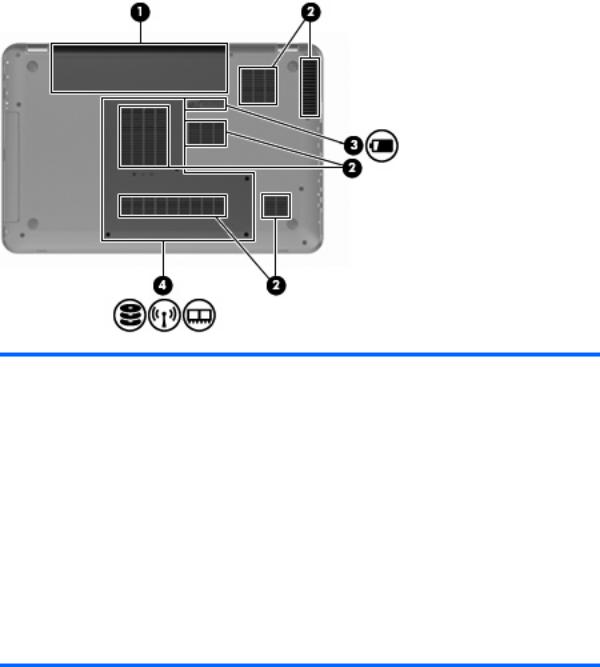
Põhja all asuvad komponendid
Elem |
Kirjeldus |
Funktsioon |
ent |
|
|
|
|
|
1 |
Akusahtel |
Hoiab akut. |
|
|
|
2 |
Ventilatsiooniavad (6) |
Võimaldab seesmiste koosteosade jahutamist õhuvooluga. |
|
|
MÄRKUS. Arvuti ventilaator käivitub sisemiste osade |
|
|
jahutamiseks ja ülekuumenemise vältimiseks automaatselt. On |
|
|
tavaline, et sisemine ventilaator lülitab ennast töö ajal sisse ja välja. |
|
|
|
3 |
Aku vabastusriiv |
Vabastab aku akusahtlist. |
|
|
|
4 |
Kõvakettasahtel |
Sisaldab kõvakettadraivi, mälumooduli pesi ja WLAN moodulit. |
|
|
HOIATUS. Süsteemi reageerimatuse ärahoidmiseks asendage |
|
|
traadita moodul ainult teie riigis või piirkonnas traadita seadmete |
|
|
kasutamist reguleeriva valitsusasutuse poolt heaks kiidetud |
traadita seadmega. Kui asendate mooduli ning saate seejärel hoiatussõnumi, siis eemaldage arvuti funktsionaalsuse taastamiseks see moodul ning võtke rakenduse Spikker ja tugi kaudu ühendust tehnilise toega.
Komponendid 11

Ekraani komponendid
Elem |
Kirjeldus |
Funktsioon |
ent |
|
|
|
|
|
1 |
Sisemised mikrofonid (2) |
Salvestavad heli. |
|
|
|
2 |
Veebikaamera märgutuli |
Sees — veebikaamera on kasutusel. |
|
|
|
3 |
Veebikaamera |
Salvestab videot ja pildistab fotosid. |
|
|
|
12 Peatükk 2 Funktsioonid

Traadita ühenduse antennid
Teadud arvutimudelitel on vähemalt kaks antenni, mis saadavad ja võtavad vastu signaale ühelt või enamalt traadita seadmelt. Antenne pole väljastpoolt näha.
 MÄRKUS. Optimaalsete sidetingimuste tagamiseks hoidke antennide lähiümbrus takistustevaba.
MÄRKUS. Optimaalsete sidetingimuste tagamiseks hoidke antennide lähiümbrus takistustevaba.
Teie riigis või regioonis kehtiva traadita side normatiivteabe kohta vaadake teema Regulatory, Safety and Environmental Notices (Normatiivne, ohutusja keskkonnakaitsealane teave) vastavat jaotist.
Komponendid 13

Riistvara lisakomponendid
Elem |
Kirjeldus |
Funktsioon |
ent |
|
|
|
|
|
1 |
Toitejuhe* |
Ühendab vahelduvvoolu adapteri vahelduvvooluallika väljundiga. |
|
|
|
2 |
Vahelduvvooluadapter |
Muundab vahelduvvoolu alalisvooluks. |
|
|
|
3 |
Aku* |
Annab voolu, kui arvuti ei ole ühendatud välise toiteallikaga. |
|
|
|
*Akud ja toitejuhtmed on piirkonniti ja riigiti erinevad.
14 Peatükk 2 Funktsioonid
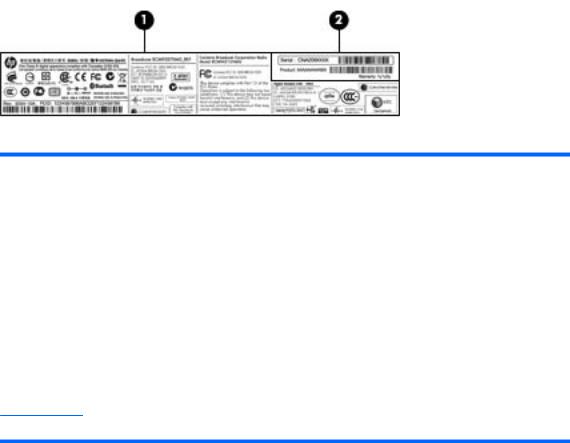
Sildid
Arvutile kinnitatud sildid annavad teavet selle kohta, mida teil võib vaja minna probleemide tekkimisel süsteemi veaotsingul või reisides arvutiga välismaal.
●Sisse ehitatud hooldussilt — annab informatsiooni arvuti kohta, aga ka hooldusinfot, mille hulka kuulub arvuti mudeli number, seerianumber ja informatsioon garantiitingimuste kohta. See silt on kinnitatud akulahtrisse.
Komponent |
|
Kirjeldus |
|
|
|
|
|
1 |
Normatiivne teave |
Annab teavet sülearvutit puudutavate eeskirjade |
|
|
|
kohta. |
|
|
|
|
|
2 |
Hooldussilt* |
Annab toote seerianumbri, aga ka tootenumbri ja |
|
|
|
informatsiooni garantiitingimustest. |
|
|
|
◦ |
Seerianumber on toote unikaalne numbritest |
|
|
|
ja tähtedest koosnev tunnuskood. |
|
|
◦ |
Tootenumber annab spetsiifilist |
|
|
|
informatsiooni toote riistvarakomponentide |
|
|
|
kohta, mis aitab toote tehnilist hooldust |
|
|
|
teostaval töötajal määrata, milliseid |
|
|
|
komponente ja osi on vaja. |
|
|
◦ |
Garantiinumber puudutab antud toote |
|
|
|
garantiiaja kestust. |
*Hoidke see teave käepärast, kui võtate ühendust tehnilise toega.
●Microsofti® autentsustunnistus – sisaldab Windows®-i tootevõtit. Tootevõtit võib vaja minna operatsioonisüsteemi uuendamiseks või veaotsingul.See sertifikaat on kinnitatud arvuti põhjale.
●Eeskirjade silt — annab teavet arvutit puudutavate eeskirjade kohta.Normatiivteabe silt on kinnitatud akusahtlisse.
●Traadita seadmete sertifikatsioonisildid (ainult teatud mudelitel) annavad teavet valikuliste traadita seadmete kohta ning heakskiidu tähistusi seadmete kasutamiseks mõnedes riikides ja piirkondades, kus nende kasutamine on heaks kiidetud. Lisaseade võib olla traadita kohtvõrgu (WLAN) seade või valikuline Bluetooth-seade. Kui teie arvuti sisaldab ühte või mitut traadita seadet, siis on teie arvutis üks või mitu sertifikaadisilti. Kõnealust teavet võib teil vaja minna rahvusvahelistel reisidel. Traadita seadmete sertifikaadisildid on kinnitatud mälumooduli lahtrisse.
●HP mobiilse lairibaühenduse mooduli seerianumbri silt (ainult teatud mudelitel) — annab HP mobiilse lairibaühenduse mooduli seerianumbri. See silt asub akulahtris.
Sildid 15
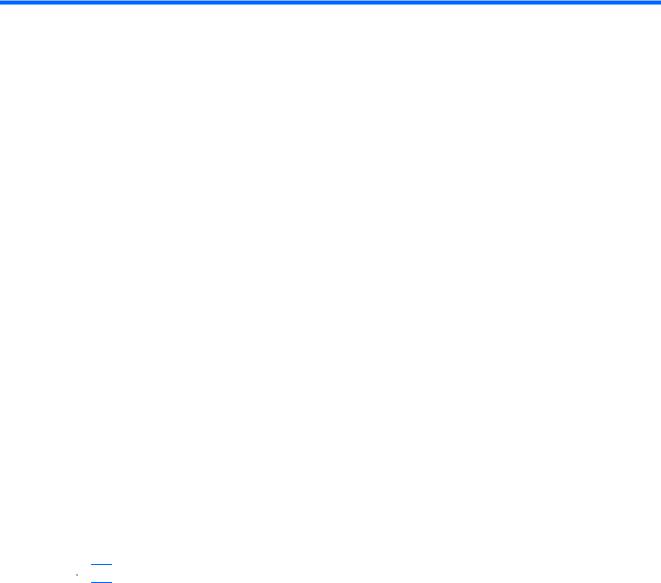
3 Traadita-, kohtvõrk ja modem
Traadita seadme kasutamine
Raadiosidetehnoloogia edastab andmeid raadiolainete abil, mitte juhtmetega. Teie arvuti võib olla varustatud järgmise ühe või enama traadita sideseadmega.
●Traadita kohtvõrguseade (WLAN) ühendab arvuti traadita kohtvõrku (n-ö Wi-Fi võrk, traadita LAN või WLAN) ettevõtte kontoris, kodus ja avalikes kohtades, nagu lennujaamad, restoranid, kohvikud, hotellid ja ülikoolid. WLAN-võrgus suhtleb iga traadita sideseade traadita side ruuteri või traadita side pöörduspunktiga.
●Bluetooth-seade (ainult valitud mudelitel) — teiste Bluetooth-seadmete (nt arvutite, telefonide, printerite, peakomplektide, kõlarite ja kaamerate) ühendamiseks saate luua personaalvõrgu (PAN). PAN-võrgus suhtleb iga seade teiste seadmetega otse ja seadmed peavad paiknema suhteliselt lähestikku, tavaliselt üksteisest kuni kümne meetri (umbes 33 jala) kaugusel.
WLAN-seadmetega arvutid toetavad üht või enamat järgmist IEEE tööstusstandardit:
●802.11b, esimene populaarne standard, toetab kuni 11 Mbps andmeedastuskiirust ja töötab sagedusel 2,4 GHz.
●802.11g toetab kuni 54 Mbps andmeedastuskiirust ja töötab sagedusel 2,4 GHz. 802.11g WLANseade on tagasiühilduv 802.11b seadmetega ja seetõttu töötavad need samas võrgus.
●802.11a toetab kuni 54 Mbps andmeedastuskiirust ja töötab sagedusel 5 GHz.
 MÄRKUS. 802.11a pole ühilduv 802.11b ja 802.11g seadmega.
MÄRKUS. 802.11a pole ühilduv 802.11b ja 802.11g seadmega.
●802.11n toetab kuni 450 Mbps andmemahtusid ja töötab sagedusel 2,4 GHz või 5 GHz, olles niiviisi tagasiühilduv 802.11a, b ja g seadmetega.
Traadita tehnoloogia kohta täiendava teabe saamiseks vt teavet ja veebilinke rakenduses Spikker ja tugi.
16 Peatükk 3 Traadita-, kohtvõrk ja modem
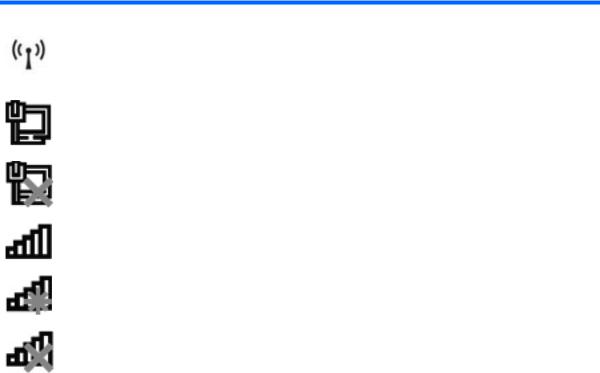
Traadita side ja võrgu olekuikoonide tuvastamine
Ikoon |
Nimi |
Kirjeldus |
|
|
|
|
Traadita side (ühendatud) |
Tuvastab traadita side märgutule ja traadita ühenduse |
|
|
toiminguklahvi asukoha arvutis. Lisaks tuvastab arvutis tarkvara HP |
|
|
Wireless Assistant ning märgib, et üks või enam traadita sideseadet |
|
|
on sisse lülitatud. |
|
|
|
|
Traadiga võrk (ühendatud) |
Märgib, et installitud on üks või enam võrgudraiverit ja võrku on |
|
|
ühendatud üks või enam võrguseadet. |
|
|
|
|
Traadiga võrk (blokeeritud/ |
Märgib, et installitud on üks või enam võrgudraiverit, aga ühtki |
|
lahutatud) |
võrguseadet pole ühendatud (või on kõik võrguseadmed Windowsi |
|
|
juhtpaneelil blokeeritud). |
|
|
|
|
Võrk (ühendatud) |
Märgib, et installitud on üks või enam võrgudraiverit ja traadita võrku |
|
|
on ühendatud üks või enam võrguseadet. |
|
|
|
|
Võrk (lahutatud) |
Märgib, et installitud on üks või enam võrgudraiverit ja traadita |
|
|
ühendused on saadaval, kuid traadita võrku pole ühendatud ühtegi |
|
|
võrguseadet. |
|
|
|
|
Võrk (blokeeritud/lahutatud) |
Märgib, et installitud on üks või enam võrgudraiverit, kuid traadita |
|
|
ühendused pole saadaval (või on kõik traadita võrgu seadmed |
|
|
traadita ühenduse toiminguklahvi (f12) või tarkvara HP Wireless |
|
|
Assistant kaudu välja lülitatud). |
|
|
|
Traadita ühenduse juhtelementide kasutamine
Arvuti traadita side seadmeid saate juhtida järgmiste funktsioonidega.
●Traadita ühenduse toiminguklahv (f12)
●HP Wireless Assistant tarkvara
●HP Connection Manager (HP ühendushalduri) tarkvara (ainult teatud mudelitel)
●Operatsioonisüsteemi juhtelemendid
Traadita ühenduse toiminguklahvi kasutamine
Arvutil on traadita ühenduse toiminguklahv (f12), üks või enam traadita ühenduse seadet ning üks traadita ühenduse märgutuli. Kõik arvuti traadita sideseadmed on tehases aktiveeritud, seega arvuti sisselülitamisel traadita ühenduse tuli põleb (valge).
Traadita ühenduse tuli märgib traadita sideseadmete üldist olekut, mitte individuaalsete seadmete olekut. Kui traadita ühenduse tuli on sisselülitatud (valge), on vähemalt üks traadita sideseade sisse lülitatud. Kui traadita ühenduse tuli põleb kollaselt, on kõik traadita sideseadmed välja lülitatud.
Kuna traadita sideseadmed on tehases aktiveeritud, saate kõik traadita sideseadmed traadita ühenduse toiminguklahviga (f12) korraga sisse või välja lülitada. Eraldiseisvaid traadita seadmeid saab juhtida tarkvara HP Wireless Assistant kaudu.
Traadita seadme kasutamine 17

HP Wireless Assistanti kasutamine
Traadita sideseadme saab tarkvara HP Wireless Assistant abil sisse ja välja lülitada. Kui häälestusutiliit on traadita sideseadme blokeerinud, tuleb see enne Wireless Assistanti abil sisse või välja lülitamist häälestusutiliidis aktiveerida.
 MÄRKUS. Traadita sideseadme aktiveerimine ja sisselülitamine ei ühenda arvutit automaatselt võrku või Bluetooth-võimalusega seadmega.
MÄRKUS. Traadita sideseadme aktiveerimine ja sisselülitamine ei ühenda arvutit automaatselt võrku või Bluetooth-võimalusega seadmega.
Traadita sideseadmete oleku vaatamiseks klõpsake ikooni Kuva peidetud ikoonid, teavitusalast vasakul olevat noolt ja asetage hiire nool traadita ühenduse ikoonile.
Kui teavitusalal pole traadita side ikooni, toimige järgmiselt.
1.Valige Start > Juhtpaneel > Riistvara ja heli > Windowsi mobiilsuskeskus.
2.Klõpsake traadita ühenduse ikooni Wireless Assistant paanil, mis asub Windowsi mobiilsuskeskuse alumisel real. Wireless Assistant avaneb.
3.Klõpsake Atribuudid.
4.Valige märkeruut ikooni HP Wireless Assistant kõrval.
5.Klõpsake käsul Rakenda.
6.Klõpsake käsul Sule.
Lisateavet leiate Wireless Assistanti spikrist. Spikri avamine.
1.Avage Wireless Assistant, klõpsates traadita ühenduse ikooni Windowsi mobiilsuskeskuses.
2.Klõpsake nuppu Spikker.
Operatsioonisüsteemi juhtseadmete kasutamine
Mõned operatsioonisüsteemid pakuvad võimalusi integreeritud traadita sideseadmete ja traadita ühenduste haldamiseks. Näiteks pakub Windows rakendust Võrguja ühiskasutuskeskus, mis võimaldab seadistada ühenduse või võrgu, luua võrguühenduse, hallata traadita võrke ning diagnoosida ja parandada võrguprobleeme.
Rakenduse Võrguja ühiskasutuskeskus avamiseks valige Start > Juhtpaneel > Võrk ja Internet > Võrguja ühiskasutuskeskus.
Lisateabe saamiseks valige Start > Spikker ja tugi.
18 Peatükk 3 Traadita-, kohtvõrk ja modem
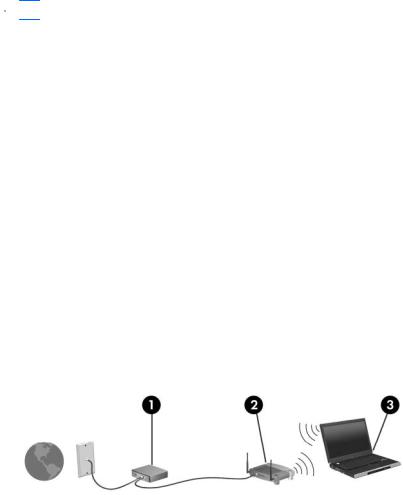
WLANi kasutamine
WLAN-seadmega pääsete traadita kohtvõrku (WLAN), mis koosneb teistest traadita ruuteri või traadita pöörduspunktiga ühendatud arvutitest ja tarvikutest.
 MÄRKUS. Termineid traadita ruuter ja traadita pöörduspunkt kasutatakse segamini.
MÄRKUS. Termineid traadita ruuter ja traadita pöörduspunkt kasutatakse segamini.
●Suuremahuline WLAN, näiteks ettevõtte või avalik WLAN, kasutab tavaliselt traadita pöörduspunkte, mis mahutab suurt hulka arvuteid ja tarvikuid ja suudab eraldada kriitilised võrgufunktsioonid.
●Kodu või väikekontori WLAN kasutab tavaliselt traadita ruuterit, mis võimaldab mitmel traadita ühenduse ja traadiga ühendusega arvutil Interneti-ühendust, printerit ja faile jagada, vajamata selleks täiendavat riistvõi tarkvara.
WLAN-seadme kasutamiseks arvutis peate looma ühenduse WLAN infrastruktuuriga (antakse teenusepakkuja, avaliku või korporatiivse võrgu poolt).
WLANi seadistamine
WLAN-võrgu loomiseks ja Internetiga ühendamiseks vajate järgmisi seadmeid.
●Lairibamodem (1) (DSLvõi kaabelmodem) ja kiire Interneti-ühenduse teenus, mille saab tellida Interneti-teenusepakkujalt (ISP)
●Juhtmevaba ruuter (2) (müüakse eraldi)
●Juhtmevaba arvuti (3)
Alltoodud joonisel on Internetti ühendatud traadita võrgu skeem.
Kui võrgukasutajate arv suureneb, saab sellega ühendada teisigi traadita ja traatühendusega arvuteid, et võimaldada ligipääsu Internetile.
Lisateavet WLAN-võrgu seadistamiseks leiate ruuteri tootja või Interneti-teenusepakkuja pakutavast teabest.
WLANi kasutamine 19
WLANi kaitsmine
Kuna WLAN-standard projekteeriti piiratud turvavõimetega, peamiselt juhusliku pealtkuulamise kõrvalejuhtimiseks, mitte jõuliste rünnakute tõrjumiseks, on oluline mõista, et WLAN-võrkudel on hästi teada ja dokumenteeritud nõrkused.
Avalike kohtade või „tööpunktide”, nagu kohvikud ja lennujaamad, WLAN võrgud ei pruugi anda mingit turvalisust. Traadita ühenduse tootjad ja tööpunktide teenusepakkujad arendavad uusi tehnoloogiaid, mis muudavad avaliku keskkonna turvalisemaks ja anonüümsemaks. Kui teile tekitab muret arvuti turvalisus tööpunktis, piirake oma võrgutoiminguid mittekriitiliste e-kirjade saatmisele ja tavalisele Internetis sirvimisele.
WLAN-võrku seadistades või olemasoleva WLAN-võrgu avamisel aktiveerige alati turvafunktsioonid, mis kaitsevad võrku volitamata ligipääsu eest. Kõige tavalisemad turvatasemed on Wi-Fi andmeturbe protokoll (WPA) ja WEP andmeturbe protokoll. Kuna raadiosignaalid levivad väljaspool võrku, võivad muud WLAN-seadmed kaitsmata signaalid üles korjata ja teie võrku ühenduda (kutsumata) või saadetava teabe kinni püüda. WLAN-võrgu turvamine.
●Kasutage integreeritud turvalisusega traadita ühenduse saatjat
Paljud traadita keskjaamad, lüüsid või ruuterid pakuvad sisse-ehitatud turvafunktsioone, nagu traadita ühenduse turvaprotokollid ja tulemüürid. Õiget traadita ühenduse saatjat kasutades saate oma võrku kõige tavalisemate turvariskide eest kaitsta.
●Kasutage tulemüüri
Tulemüür on barjäär, mis kontrollib nii andmeid kui ka võrku saadetavaid andmepäringuid ja blokeerib kõik kahtlased elemendid. Saadaval on nii tarkkui ka riistvaralisi tulemüüre. Mõnedes võrkudes kasutatakse mõlema tüübi kombinatsiooni.
●Kasutage traadita ühenduse krüpteerimist
WLAN-võrgu jaoks on saadaval lai valik keerulisi krüpteerimisprotokolle. Leidke lahendus, mis teile kõige paremini sobib
◦Andmeturbe protokoll (WEP) on traadita ühenduse turvaprotokoll, mis kodeerib või krüpteerib WEP-võtmega kõik andmed enne nende saatmist. Võrk määrab WEP-võtme, kuid lisaks saate seadistada ka oma võtme, genereerida erineva võtme või valida mõne muu erisuvandi. Ilma õige võtmeta ei saa teised teie WLAN-võrku kasutada.
◦WPA (Wi-Fi-andmeturbeprotokoll) kasutab turvasätteid võrgus saadetavate andmete krüpteerimiseks ja dekrüpteerimiseks nagu WEP. Kuid krüpteerimiseks ühe staatilise turvavõtme kasutamise asemel nagu WEPi puhul kasutab WPA „ajutiste võtmete tervikluse protokolli” (TKIP), et iga andmepaketi jaoks dünaamiliselt uus võti koostada. Lisaks koostab see igale võrgus olevale arvutile erineva võtmete komplekti.
20 Peatükk 3 Traadita-, kohtvõrk ja modem
